Daptar eusi
Lamun perlu milih sapotong pangpentingna nasehat workflow digital, versi TLDR (panjang teuing, teu maca) meureun bakal "diajar potong kompas keyboard anjeun".
Aya saeutik pisan alat-alat sejen nu boga pangaruh pisan kana kumaha gancang anjeun tiasa ngalengkepan proyék anjeun, sarta aranjeunna bener mantuan pikeun ngaleutikan reureuh antara mikir naon rék ngalakukeun jeung eta sabenerna lumangsung.
Sawaktos potong kompas keyboard jadi alam kadua pikeun anjeun, anjeun bakal heran kumaha anjeun kungsi ngalaman tanpa aranjeunna!
Kalayan éta, ieu daptar potong kompas keyboard InDesign anu paling sering dianggo, sareng sababaraha tip ngeunaan kumaha anjeun tiasa ngaropea anjeun sorangan. Ieu sanés hartosna daptar lengkep sadaya potong kompas keyboard di InDesign, janten terangkeun ka kuring dina koméntar upami aya potong kompas penting anu anjeun sumpah yén kuring parantos ngantunkeun daptar.
Catetan: kumargi InDesign sayogi dina Mac sareng PC, potong kompas kibor kadang beda-beda antara dua vérsi éta.
21 Pintasan InDesign Penting
Ieu mangrupikeun sababaraha potong kompas anu paling umum anu anjeun anggo unggal dinten salami damel perenah InDesign anjeun. Upami anjeun henteu acan nganggo potong kompas ieu, anjeun kedah!
Tempatkeun
Paréntah + D / Ctrl + D
Paréntah Place dipaké pikeun nambahkeun grafik jeung payil éksternal séjén kana perenah InDesign anjeun, jadi ieu arguably nu pang gunanaKaca
Paréntah + Shift + Panah handap / Ctrl + Shift + Numpad 3
Subaran Salajengna
Pilihan + Panah Kahandap / Alt + Numpad 3
Sumebarna Saméméhna
Pilihan + Panah Kaluhur / Alt + Numpad 9
Témbongkeun / Sumputkeun Pangawasa
Paréntah + R / Ctrl + R
Témbongkeun / Sumputkeun Utas Téks
Paréntah + Pilihan + Y / Ctrl + Alt + Y
Témbongkeun / Sumputkeun Pituduh
Paréntah + ; / Ctrl + ;
Konci / Buka Konci Panungtun
Paréntah + Pilihan + ; / Ctrl + Alt + ;
Aktipkeun / Nonaktipkeun Pituduh Pinter
Paréntah + U / Ctrl + U
Témbongkeun / Sumputkeun Kotak Dasar
Ctrl + Alt + '
Pikeun netelakeun, éta tanda kutip!
Témbongkeun / Sumputkeun Kotak Dokumén
Paréntah + ' / Ctrl + '
Pikeun netelakeun deui, éta' Éta ogé tanda kutip!
Kumaha Milarian Potong kompas Keyboard dina InDesign
Pikeun ningali sadaya potong kompas keyboard dina InDesign, buka ménu Édit teras klik Potong kompas keyboard (anjeun bakal manggihan eta kabeh jalan ka handap dina menu handap).
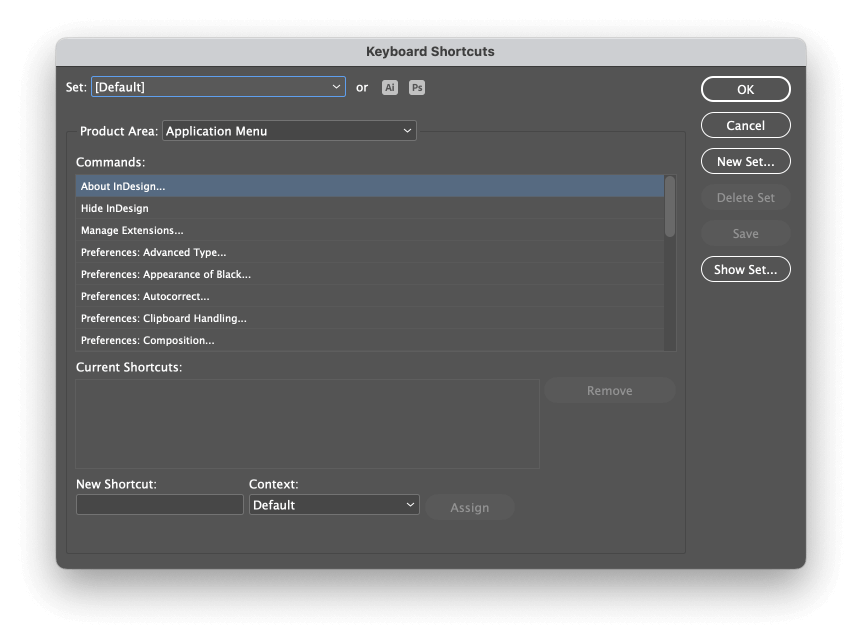
Dina Product Area menu dropdown, pilih aspék InDesign nu paling raket patalina jeung paréntah nu Anjeun hoyong manggihan. Kategori nu didaptarkeunbisa jadi rada samar, jadi ulah ngarasa goréng lamun kudu néangan ngaliwatan sababaraha wewengkon pikeun manggihan lokasi katuhu.
Pilih paréntah anu pas tina bagian Paréntah , sareng InDesign bakal ningalikeun potong kompas anu ayeuna aktip.
Sanaos InDesign hadir sareng seueur potong kompas anu tos siap dianggo, anjeun ogé tiasa nyiptakeun potong kompas keyboard anu disaluyukeun pikeun nyepetkeun alur kerja anjeun .
Pikeun nangtukeun potong kompas kibor anyar, klik widang Potasan Anyar terus pencét kombinasi kenop nu Anjeun hoyong pake. Nalika anjeun ngaleupaskeun konci, InDesign bakal ngamutahirkeun widang kalayan konci anu dideteksi sareng nginpokeun ka anjeun upami kombinasi konci anu anjeun lebetkeun bentrok sareng potong kompas anu ditugaskeun sateuacana.
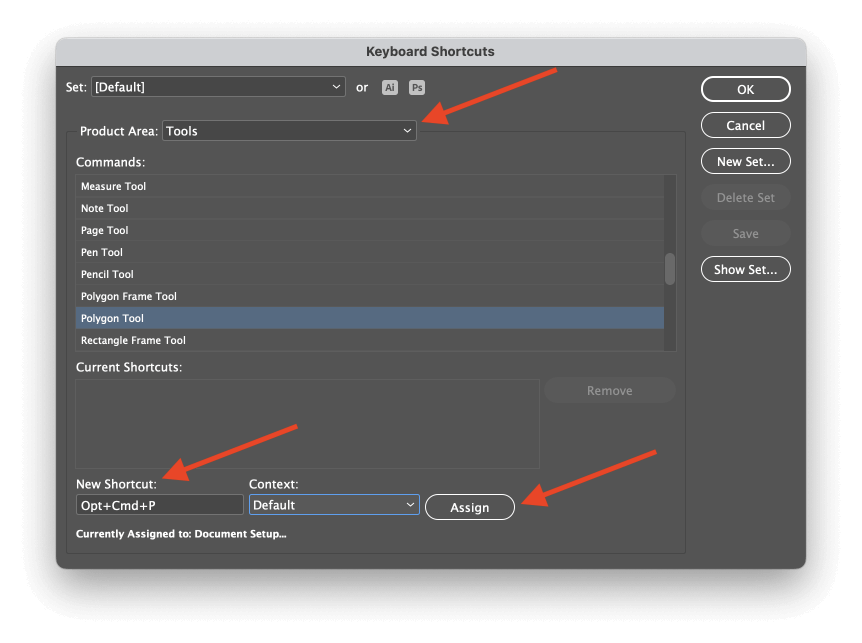
Pikeun nyampurnakeun potong kompas anyar, klik tombol Assign .
Anjeun oge bisa nyieun set potong kompas custom pikeun pamakean anu beda-beda, sanajan kuring teu kungsi manggihan perlu ngalakukeun ieu. Kitu cenah, Adobe parantos ngabantosan set potong kompas keyboard anu ngayakeun réplikasi potong kompas anu dianggo ku aplikasi perenah halaman anu bersaing supados pangguna InDesign anu nembé dirobih tiasa nempel kana potong kompas anu aranjeunna biasa tina aplikasi lami.
Kecap Pamungkas
Upami anjeun ngarasa rada kabeuratan ku sadaya potong kompas keyboard InDesign anu didaptarkeun dina postingan ieu, teras entong hariwang - aya seueur anu kedah dilakukeun! Fokus kana diajar potong kompas keyboard pikeun tugas InDesign anjeun anu paling umum, sareng anjeun bakal gancangngawitan ningali sabaraha gampang aranjeunna keur ngalengkepan.
Nalika anjeun langkung nyaman, anjeun tiasa nambihan langkung seueur potong kompas kana repertoire anjeun, sareng pamustunganana, anjeun bakal napigasi InDesign sapertos pro dina wates waktu.
Nikmati potong kompas anjeun!
potong kompas pikeun diajar.Duplikat
Paréntah + Pilihan + Shift + D / Ctrl + Alt + Shift + D
Paréntah Duplikat nyalametkeun anjeun tina ngagunakeun Copy terus Témpél ka duplikat objék naon waé dina dokumén anjeun.
Tempelkeun dina Tempat
Paréntah + Pilihan + Shift + V / Ctrl + Alt + Shift + V
Sanggeus anjeun nyalin hiji item ka clipboard , Anjeun bisa ngarobah kaca lajeng nempelkeun objék kana lokasi nu sarua sakumaha dina kaca aslina.
Balikkeun
Paréntah + Z / Ctrl + Z
Tanpa ragu, ieu potong kompas keyboard karesep kuring. Éta mangpaat pikeun ampir unggal aplikasi anu kantos didamel dina sistem operasi naon waé.
Malikan deui
Paréntah + Shift + Z / Ctrl + Shift + Z
Lamun dipaké sanggeus paréntah Undo, Redo ngidinan Anjeun pikeun ngalakukeun deui tindakan nu sarua. Hal ieu ngajadikeun eta mangpaat pikeun ngabandingkeun hasil saméméh jeung sanggeus parobahan pormat.
Grup
Paréntah + G / Ctrl + G
Paréntah Grup ngahijikeun sababaraha elemen desain anu dipilih béda jadi hiji grup ambéh maranéhanana bisa dirobah sakabéhna.
Ungroup
Paréntah + Shift + G / Ctrl + Shift + G
Paréntah Ungroup memecah grup jadi objék bisa jadidirobah individual.
Konci
Paréntah + L / Ctrl + L
Paréntah Lock nyegah parobahan tambahan kana unsur nu dipilih.
Buka Konci Sadayana dina Sumebarna
Paréntah + Pilihan + L / Ctrl + Alt + L
Ieu muka konci sakabéh elemen dina sumebarna ayeuna (pasangan kaca).
Panggihan/Robah
Paréntah + F / Ctrl + F
Paréntah Find/Change dipaké pikeun néangan jeung ngarobah téks dina InDesign. Pilarian GREP ogé tiasa diterapkeun nganggo paréntah ieu.
Témbongkeun Karakter Disumputkeun
Paréntah + Pilihan + I / Ctrl + Alt + I
Mun téks anjeun kalakuan teu disangka-sangka, meureun aya karakter disumputkeun anu ngabalukarkeun masalah. Tembongkeun Karakter Hidden bakal mintonkeun karakter pituduh pikeun garis putus, paragraf putus, tab, jeung bagian séjén pigura téks nu biasana disumputkeun.
Pasang Pigura kana Eusi
Paréntah + Pilihan + C / Ctrl + Alt + C
Geuningan ngarobah ukuran pigura objék pikeun cocog ukuran eusi.
Pasang Eusi kana Pigura
Paréntah + Pilihan + E / Ctrl + Alt + E
Skala eusi obyék pigura pikeun cocog jeung wates pigura.
Pilihan Bingkai Teks
Komando + B / Ctrl + B
Buka TéksDialog Pilihan Bingkai pikeun ngaluyukeun setelan kanggo pigura téks anu dipilih.
Pindah ka Kaca
Paréntah + J / Ctrl + J
Luncat ka kaca husus dina dokumén ayeuna.
Ngagedekeun
Paréntah + = / Ctrl + =
Ngagedékeun pintonan dina jandela dokumén utama.
Zoom Out
Paréntah + – / Ctrl + –
Ngaleutikan pintonan dina jandéla dokumén utama.
Pasang Kaca dina Jandéla
Paréntah + 0 / Ctrl + 0
Otomatis saluyukeun pembesaran tempoan pikeun mintonkeun dimensi pinuh tina kaca nu ayeuna dipilih.
Modeu Layar Tilik
W
Ieu salah sahiji ti saeutik potong kompas anu sarua dina Mac jeung PC, dipaké pikeun ngabuburit antara modeu layar Normal jeung Tilik. Modeu layar Tilik nyumputkeun sadaya pituduh, grid, margin, sareng wates pigura pikeun masihan anjeun tampilan anu langkung akurat dina tampilan ahir dokumen anjeun.
Ékspor
Paréntah + E / Ctrl + E
Simpen file InDesign anjeun dina format husus sapertos PDF atanapi JPG.
Pakét
Paréntah + Pilihan + Shift + P / Ctrl + Alt + Shift + P
Paréntah Package nyalin sakabéh payil éksternal numbu nu dipaké dina dokumén. (kaasup font, mana lumaku) ka lokasi sentral, bari ogényimpen PDF, IDML na versi INDD tina dokumen anjeun ayeuna.
35 Potong kompas Alat InDesign
Diajar potong kompas kibor pikeun alat InDesign anu paling sering dianggo anjeun leres-leres tiasa nyepetkeun alur kerja anjeun. Ieu daptar lengkep tina potong kompas anu aya dina panel Alat, ti luhur ka handap.
Anjeun panginten henteu peryogi sadayana, tapi biasana jalan pintas anu paling sederhana pikeun diinget. Untungna, potong kompas panel Tools sami dina versi Mac sareng PC InDesign, ku kituna refleks anjeun bakal tetep mangpaat henteu paduli sistem operasi anu anjeun anggo.
Alat Pamilihan
V / Escape
Alat Pamilihan dipaké pikeun milih jeung reposisi elemen sapanjang dokumén anjeun.
Alat Pamilihan Langsung
A
Alat Pamilihan Langsung ngidinan Anjeun pikeun milih jeung nyaluyukeun jangkar titik dina pigura, objék, clipping masker, jeung leuwih.
Alat Kaca
Shift + P
Dipaké pikeun ngarobah ukuran kaca anjeun ayeuna kaca nu dipilih (s).
Alat Gap
U
Alat Gap nangtukeun jumlah spasi nu dipikahoyong tur minimum antara objék dina perenah fléksibel .
Alat Kolektor Kandungan
B
Ieu alat ngidinan Anjeun pikeun nyieun duplikat jeung reposisi sababaraha objék sakaligus.
Type Tool
T
Type Tool dipaké pikeun nyieun pigura téks, nempatkeun kursor téks, tur pilih téks.
Ketik dina Path Tool
Shift + T
Ketik dina Path Tool ngidinan Anjeun pikeun ngarobah sagala jalur vektor kana pigura téks.
Alat Garis
\
Alat Garis ngagambar garis lempeng anu sampurna. Ngareureuwas, abdi terang!
Alat Pen
P
Alat Pen ngidinan Anjeun pikeun nyieun garis wangun bébas jeung wangun ku cara nempatkeun titik jangkar dina urutan.
Tambahkeun Alat Titik Jangkar
+
Nambahan titik jangkar kana jalur, bentuk, atawa pigura nu geus aya.
Pupus Alat Titik Jangkar
–
Pupus titik jangkar tina jalur, bentuk, atanapi pigura anu tos aya.
Convert Direction Point Tool
Shift + C
Toggles anchor point ti seukeut pojok kana kurva.
Alat Pensil
N
Alat Pensil ngagambar garis anu ngalir anu otomatis dirobah jadi jalur vektor.
Alat Bingkai Sagi opat
F
Ieu alat ngagambar pigura panampung segi empat.
Alat Sagi opat
M
Ieu alat ngagambar wangun vektor segi empat.
Alat Ellipse
L
Ieu alat ngagambar wangun véktor elips.
Alat Gunting
C
Alat Scissors ngabagi wangun jadi sababaraha bagian anu misah.
Free Transform Tool
E
Alat Free Transform tiasa dianggo pikeun nerapkeun sagala operasi transformasi InDesign kanaobyék nu dipilih.
Alat Rotasi
R
Rotasikeun objék nu dipilih.
Alat Skala
S
Skala objék nu dipilih.
Shear Tool
O
Nerapkeun geser ka obyék nu dipilih.
Gradién Alat Swatch
G
Alat ieu ngamungkinkeun anjeun ngadalikeun lokasi sareng posisi eusian gradién dina objék anu dipilih.
Alat Bulu Gradién
Shift + G
Alat Bulu Gradién ngamungkinkeun anjeun ngudar objék pikeun transparansi.
Alat Téma Warna
Shift + I
Alat Téma Warna ngidinan Anjeun pikeun ngaklik warna husus dina dokumén anjeun, sarta InDesign bakal nyarankeun kelir séjén mungkin pikeun ngalengkepan palette warna dokumen urang.
Alat Eyedropper
I
Alat Eyedropper dipaké pikeun milih warna husus tina hiji objék atawa gambar pikeun dipaké salaku stroke atawa warna eusian.
Alat Ukur
K
Ngukur jarak antara dua titik dina unit anu anjeun pilih.
Hand Tool
H
Hand Tool ngamungkinkeun anjeun pikeun mindahkeun dokumén anjeun dina jandela dokumén utama.
Alat Zoom
Z
Alat Zum ngidinan Anjeun pikeun gancang ngazum gede jeung kaluar dokumen anjeun dina utama. jandela dokumén.
Warna Eusian / Stroke Default
D
Setel swatch Eusian sareng Stroke dina panel Alat kastandar tina stroke hideung eusian kosong. Upami hiji obyék dipilih, éta bakal ngagaduhan Eusian sareng Stroke standar.
Toggle Eusian / Pilihan Stroke
X
Toggles antara Fill swatch jeung Stroke swatch dina panel Alat.
Swap Eusian / Warna Stroke
Shift + X
Ganti Warna Eusian jeung Stroke .
Format Mangaruhan Wadah / Pormat Mangaruhan Objék
J
Toggles naha parobahan pormat bakal dilarapkeun ka pigura nu ngandung éta sorangan atawa objék dina pigura.
Terapkeun Warna
,
Terapkeun warna anu terakhir dianggo ka obyék anu dipilih.
Terapkeun Gradién
.
Nerapkeun gradién anu terakhir dipaké ka objék anu dipilih.
Terapkeun Euweuh
/
Cabut kabéh warna jeung gradién tina objék nu dipilih.
17 InDesign Panel Shortcuts
Ieu shortcuts digunakeun pikeun mintonkeun atawa nyumputkeun panel InDesign nu relevan.
Kadali
Paréntah + Pilihan + 6 / Ctrl + Alt + 6
Kaca
Paréntah + F12 / F12
Lapisan
F7
Tumbu
Paréntah + Shift + D / Ctrl + Shift + D
Stroke
Paréntah + F10 / F10
Warna
F6
Swatches
F5
Karakter
Paréntah + T / Ctrl + T
Paragraf
Paréntah + Pilihan + T / Ctrl + Alt + T
Glyphs
Pilihan + Shift + F11 / Alt + Shift + F11
Gaya Paragraf
Paréntah + F11 / F11
Gaya Karakter
Paréntah + Shift + F11 / Shift + F11
Tabel
Shift + F9
Wrap Téks
Paréntah + Pilihan + W / Ctrl + Alt + W
Jajarkeun
Shift + F7
Info
F8
Prelight
Paréntah + Pilihan + Shift + F / Ctrl + Alt + Shift + F
14 Pintonan Dokumén & amp; Panungtun Potong kompas
Kompas ieu bakal ngabantosan anjeun nganapigasi kana dokumén anjeun sareng ngontrol kumaha tampilanna.
Témbongkeun Ukuran Sabenerna
Paréntah + 1 / Ctrl + 1
Halaman Kahiji
Paréntah + Shift + Panah Kaluhur / Ctrl + Shift + Numpad 9
Kaca Saméméhna
Shift + Panah luhur / Shift + Numpad 9
Halaman Salajengna
Shift + Panah handap / Shift + Numpad 3
Pamungkas

